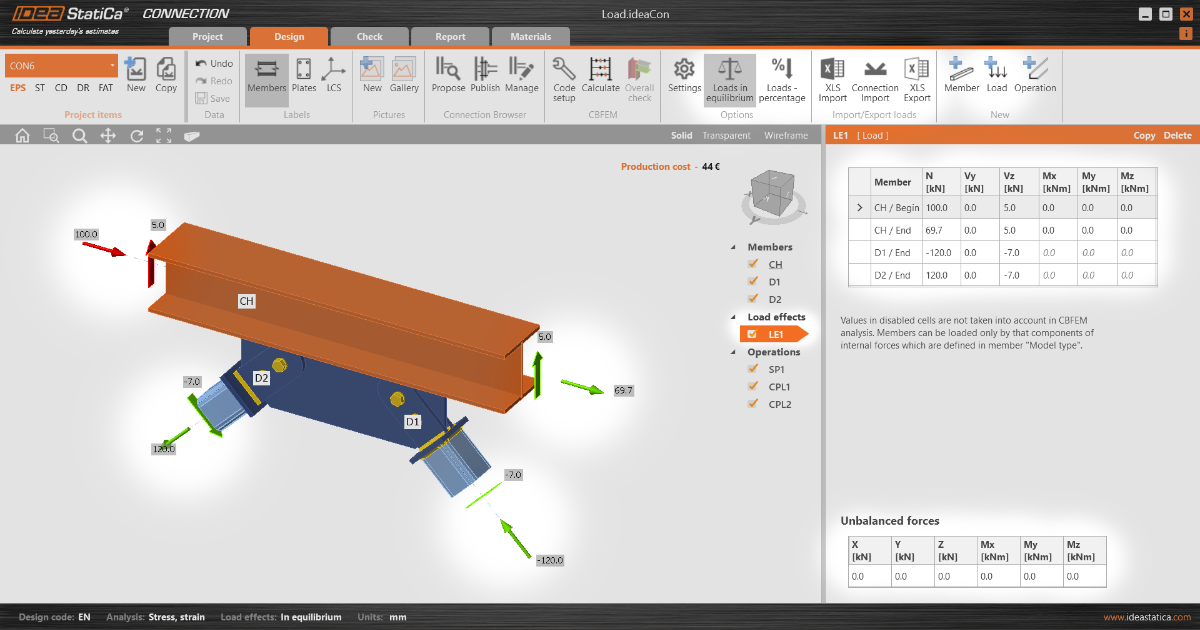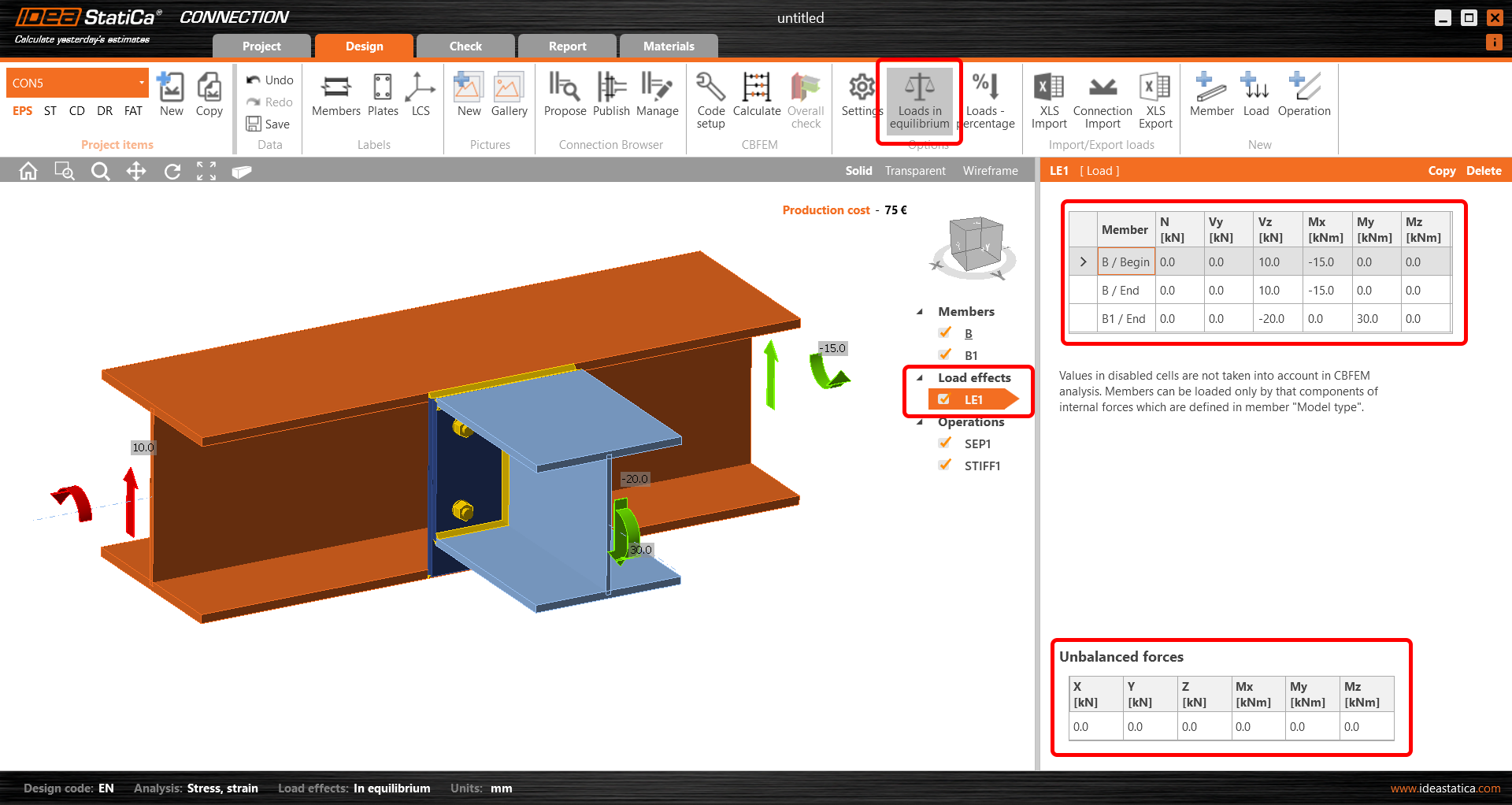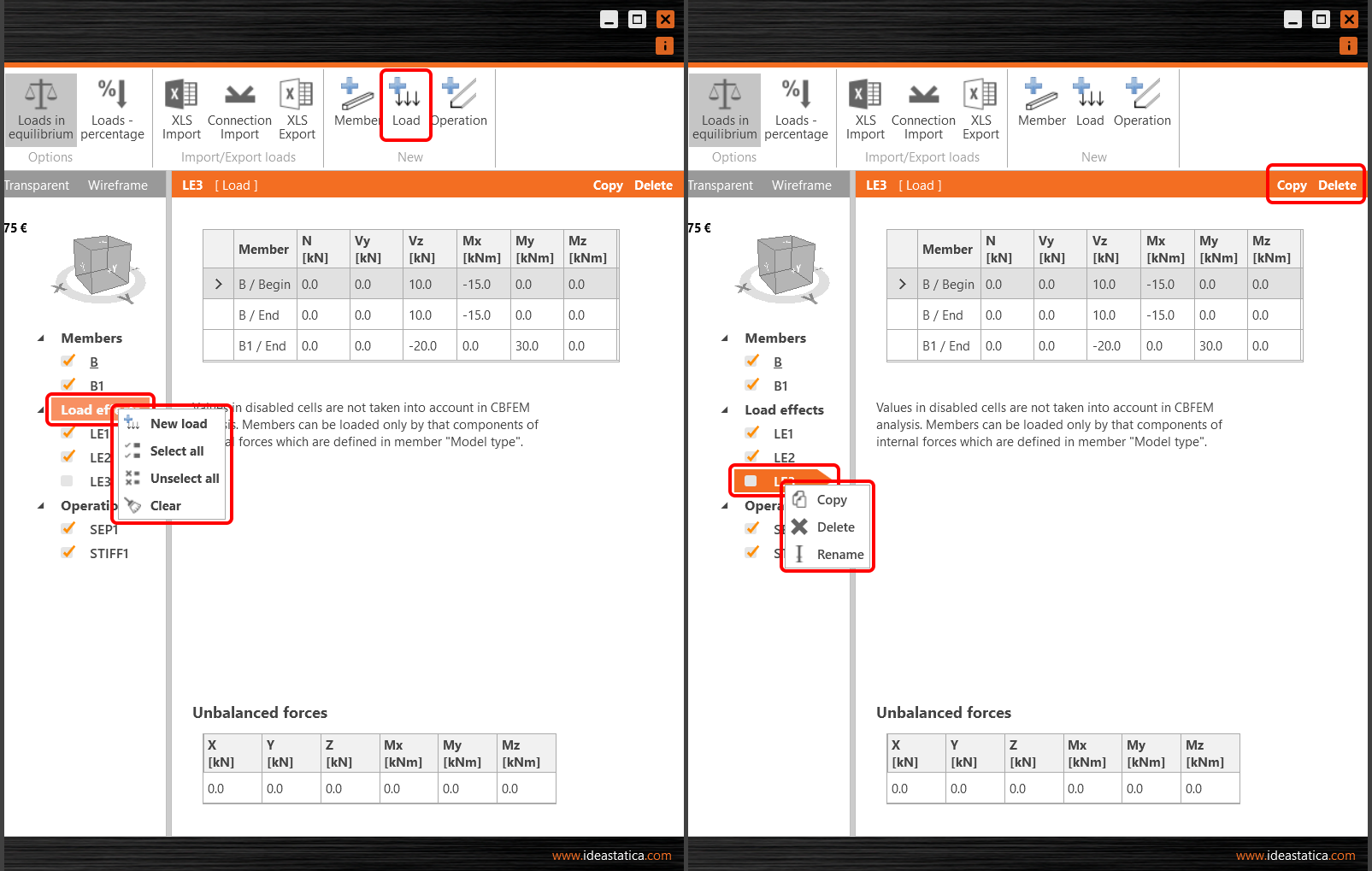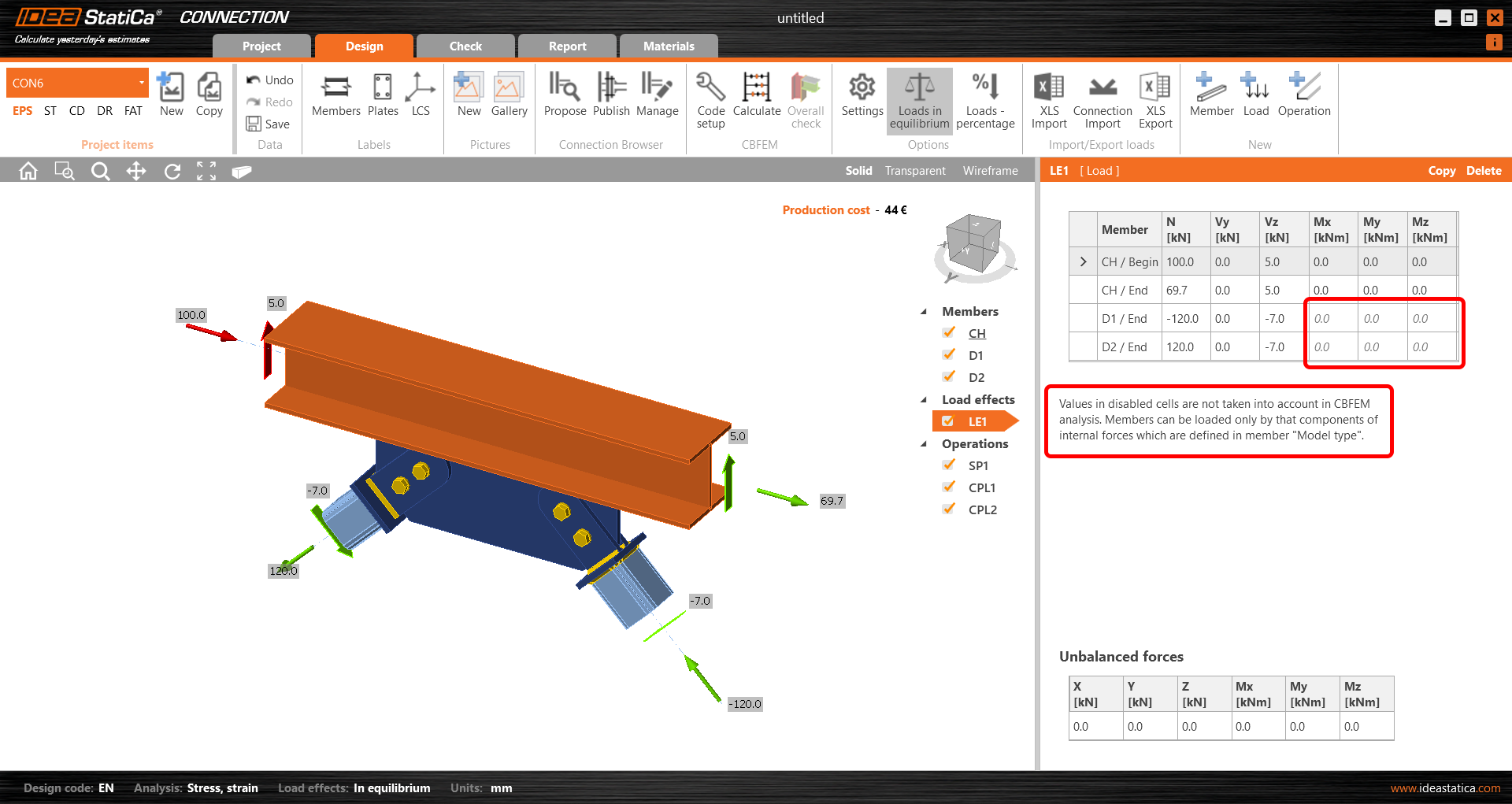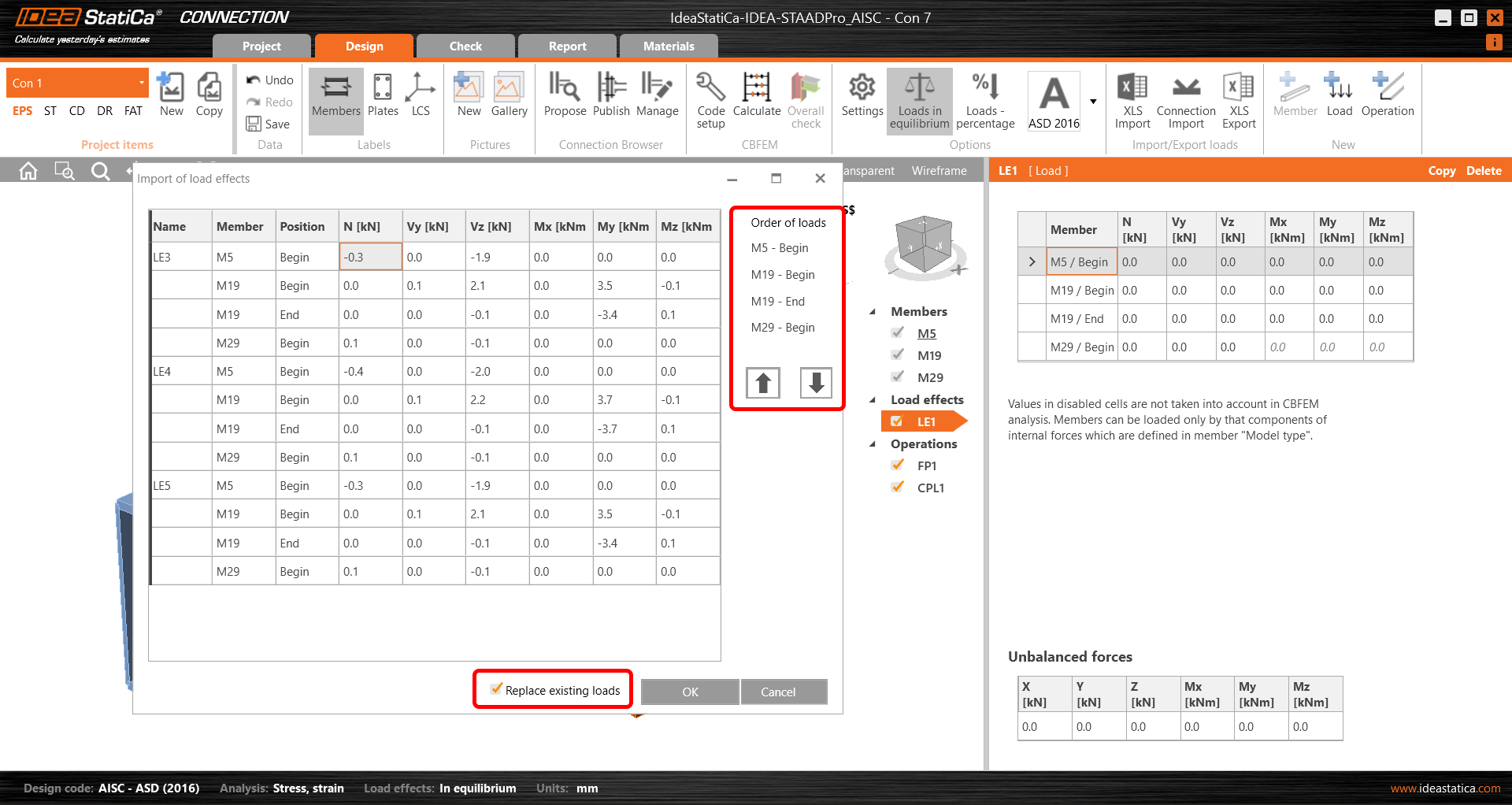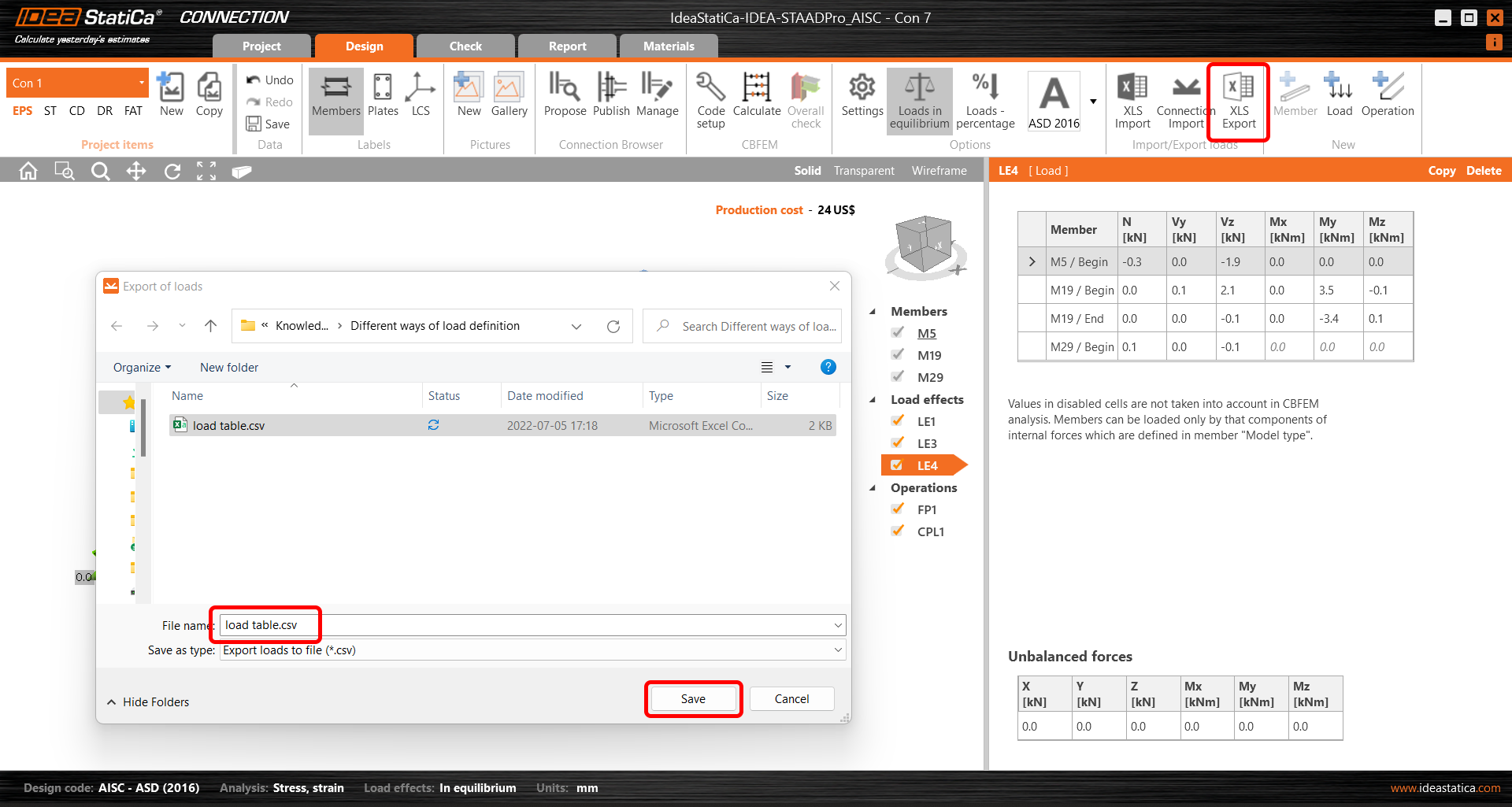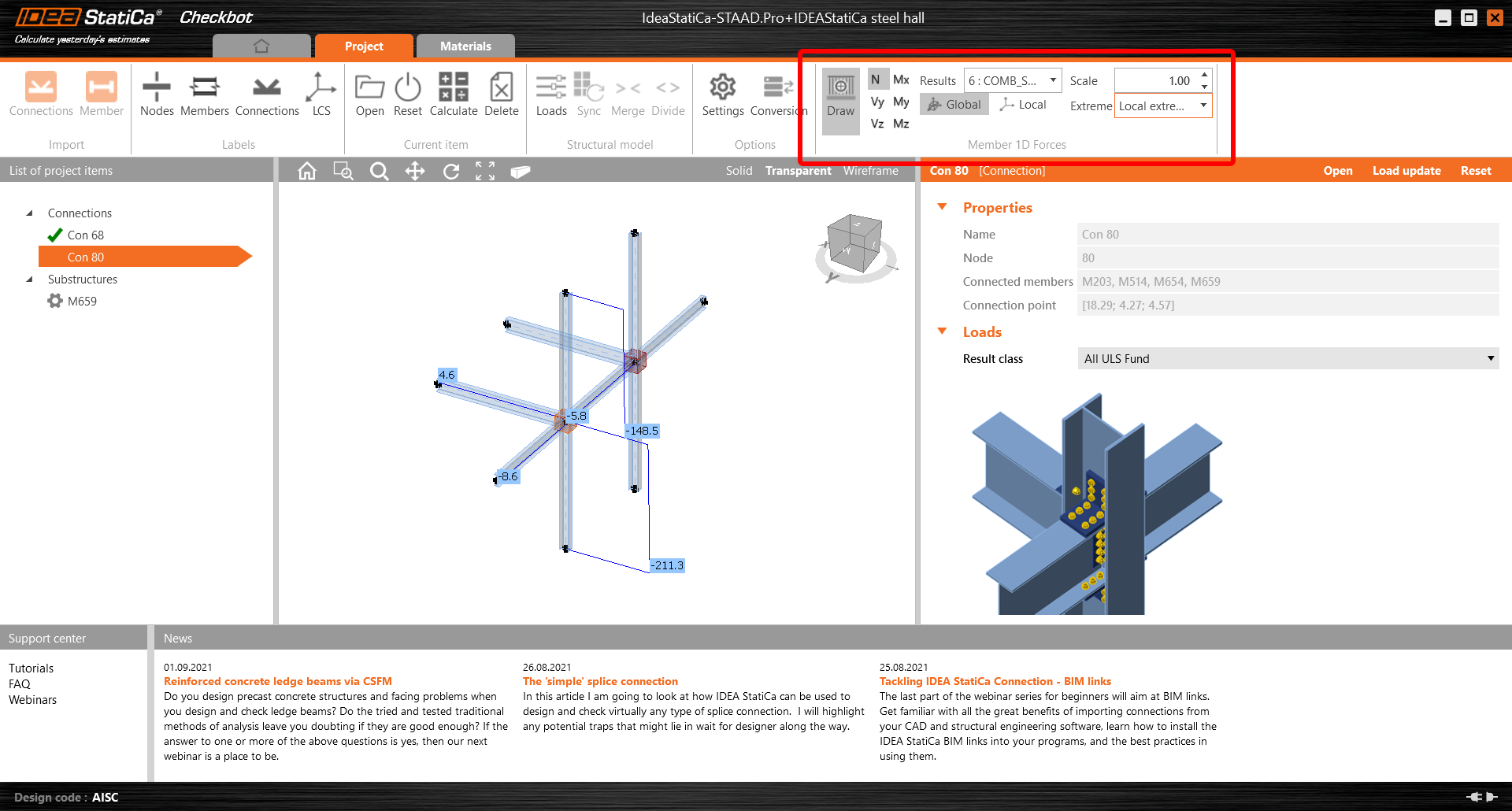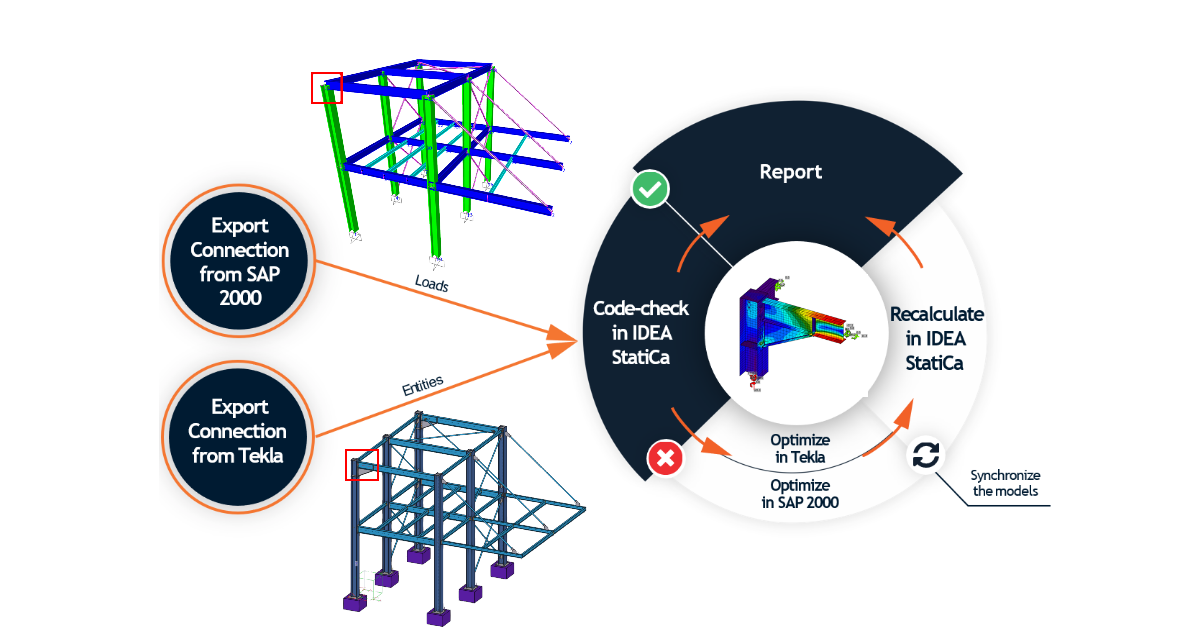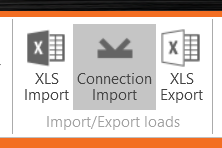Diversi modi per definire gli effetti del carico
Per definire i carichi, è possibile utilizzare una delle cinque opzioni seguenti:
- Inserimento manuale nella tabella
- Inserimento manuale da un foglio di calcolo
- Importazione automatica tramite il collegamento BIM (IDEA StatiCa Checkbot)
- Trasferimento del carico da un progetto di connessione a un altro
- Carico percentuale basato sulla capacità della sezione trasversale
Ora diamo un'occhiata a ciascuna delle opzioni dell'elenco.
1. Inserimento manuale nella tabella
Questa è la procedura di base e la più semplice: Nella tabella dei carichi, è possibile caricare le membrature in base alla sestina delle sei forze interne.
In base all'opzione selezionata "Carichi in equilibrio", la tabella delle forze non equilibrate viene visualizzata nella parte inferiore. (Nota: quando l'opzione è disattivata, non è possibile applicare il carico sull'elemento resistente. Per ulteriori informazioni, consultare la sezione Equilibrio e vincolo della membratura).
Sono disponibili diverse azioni nella barra multifunzione superiore, sopra la tabella dei carichi, o nel menu del tasto destro del mouse. È possibile definire diversi casi di carico, copiare o cancellare quelli esistenti o deselezionare alcuni casi di carico per l'analisi (questi non saranno valutati).
Per visualizzare il diagramma del momento flettente sull'elemento selezionato, passare alla modalità di visualizzazione Wireframe (Fil di ferro - pulsante nell'angolo in alto a destra della scena 3D) e selezionare l'elemento nella tabella dei carichi. Il carico rosso nella scena rappresenta il carico nel vincolo (reazioni).
In base al tipo di modello selezionato, le celle corrispondenti nella tabella dei carichi sono "bloccate" (impedendo l'input). Per saperne di più, consultare l'articolo Come modellare una connessione con singolo bullone (Tipo di modello).
Per cambiare unità di misura, vedi Come cambiare unità di misura in IDEA StatiCa Connection.
Assicurati di aver impostato le forze nella posizione corretta insieme ai tipi di modello delle membrature corrispondenti. Per saperne di più leggi l'articolo Come definire la posizione corretta del carico (Forze in).
2. Inserimento manuale da un foglio di calcolo
Per risparmiare tempo o per trasferire il carico da un altro file di origine (può essere il modello di analisi globale o un altro modello IDEA StatiCa Connection), è possibile inserire nella tabella i valori delle varie combinazioni di carico da un foglio di calcolo. Utilizza il pulsante Importa XLS nella barra multifunzione superiore.
Nella figura, la tabella Excel è composta da tre casi di carico. È sufficiente Copia + Incolla dei valori utilizzando CRTL+C e CTRL+V.
I valori vengono automaticamente suddivisi in tre casi di carico. Assicurati che l'ordine delle righe che state trasferendo corrisponda esattamente all'ordine delle membrature nella tabella dei carichi della connessione. È possibile riorganizzare la tabella utilizzando le frecce a destra. Per evitare il primo caso di carico vuoto, utilizzare l'opzione Sostituisci carichi esistenti.
Dopo aver confermato con OK, vengono creati tre casi di carico. I valori zero nella tabella delle forze sbilanciate confermano che l'importazione è stata eseguita correttamente. Vedi anche Come importare gli effetti di carico da un foglio Excel.
Per un ampio insieme di effetti di carico, si consiglia di utilizzare la funzione Selezione estremi di carico.
Per trasferire il carico da un modello IDEA StatiCa Connection a un altro, è anche possibile esportare i valori in una tabella utilizzando il pulsante Esporta XLS nella barra multifunzione superiore. Gli effetti del carico vengono salvati come file CSV. Tuttavia, esiste anche un modo più semplice, descritto al punto 4. Trasferimento del carico da un progetto Connection a un altro.
3. Importazione automatica tramite il collegamento BIM (IDEA StatiCa Checkbot)
Il flusso di lavoro BIM è una funzionalità essenziale di IDEA StatiCa Connection. Utilizzando il collegamento BIM, le forze interne di tutte le combinazioni di carico e di tutti i casi di carico vengono importate in una sola volta e automaticamente. Per trasferire in modo semplice e senza problemi non solo i carichi, ma anche tutte le membrature e le sezioni , abbiamo sviluppato IDEA StatiCa Checkbot, un'applicazione che consente a IDEA StatiCa Connection di integrarsi perfettamente nell'intero processo BIM.
Scopri le funzionalità complete di IDEA StatiCa Checkbot nell'articolo dedicato o impara a usarlo insieme alla tua applicazione FEA/CAD in uno dei nostri tutorial.
Se non sei sicuro che sia disponibile il collegamento BIM con l'applicazione con cui lavori, consulta le Integrazioni supportate. Per saperne di più sull'argomento, leggi anche il blogpost BIM - La risposta a tutte le nostre preghiere (di ingegneria strutturale)?
Le forze sbilanciate quando si importa il carico utilizzando il collegamento BIM sono discusse nell'articolo Forze non equilibrate dall'importazione del collegamento BIM.
4. Trasferimento del carico da un progetto Connection a un altro
Questa è un'altra opzione per trasferire il carico da un modello IDEA StatiCa Connection a un altro. Ciò può essere utile soprattutto quando si dispone di un modello CAD con connessioni progettate e di un modello strutturale in un programma FEA. In questo caso, si possono unire i carichi del modello di connessione esportato da FEA con il modello di connessione esportato da CAD e si è pronti per eseguire l'analisi.
Premi il pulsante Importa connessione nella barra multifunzione superiore.
Selezio quindi il file .ideacon dal quale importare i carichi.
Tutti i casi di carico vengono trasferiti nel nuovo modello di connessione.
Guarda la registrazione del nostro webinar Tackling IDEA StatiCa Connection - BIM links, in cui viene spiegato il trasferimento del carico da un file .ideacon a un altro tramite la funzione Importa Connessione per combinare i modelli di Tekla e SAP2000.
Il flusso di lavoro combinato è descritto anche nel nostro tutorial Come combinare Tekla Structures e SAP2000.
5. Carico percentuale basato sulla capacità della sezione trasversale
Si tratta di un'opzione semplice per l'immissione degli effetti di carico: Le membrature possono essere caricate con una percentuale definita della capacità della sezione trasversale. L'impostazione dei carichi come percentuale della capacità della sezione trasversale è intesa principalmente come strumento semplice. È preferibile impostare i carichi in equilibrio.
Per ulteriori informazioni su questa funzione, consultare l'articolo dedicato al carico percentuale.